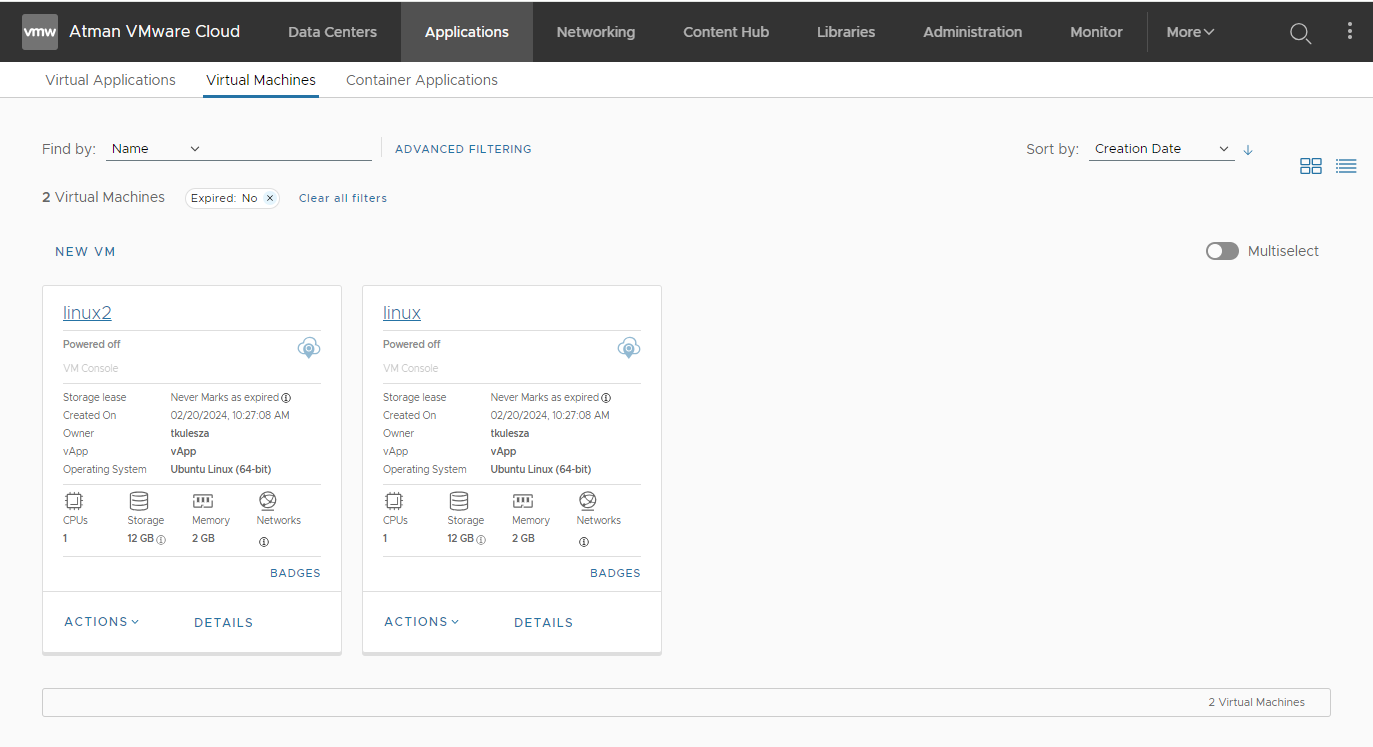Virtual Application (vApp) to obiekt pozwalający na grupowanie maszyn wirtualnych w kompletne aplikacje z ustawieniem priorytetu startu i możliwością uruchamiania/wyłączania grup maszyn wirtualnych.
- Z zakładki Applications \ Virtual Applications wybrać NEW VAPP i OrgVDC, w którym ma zostać uruchomiony.
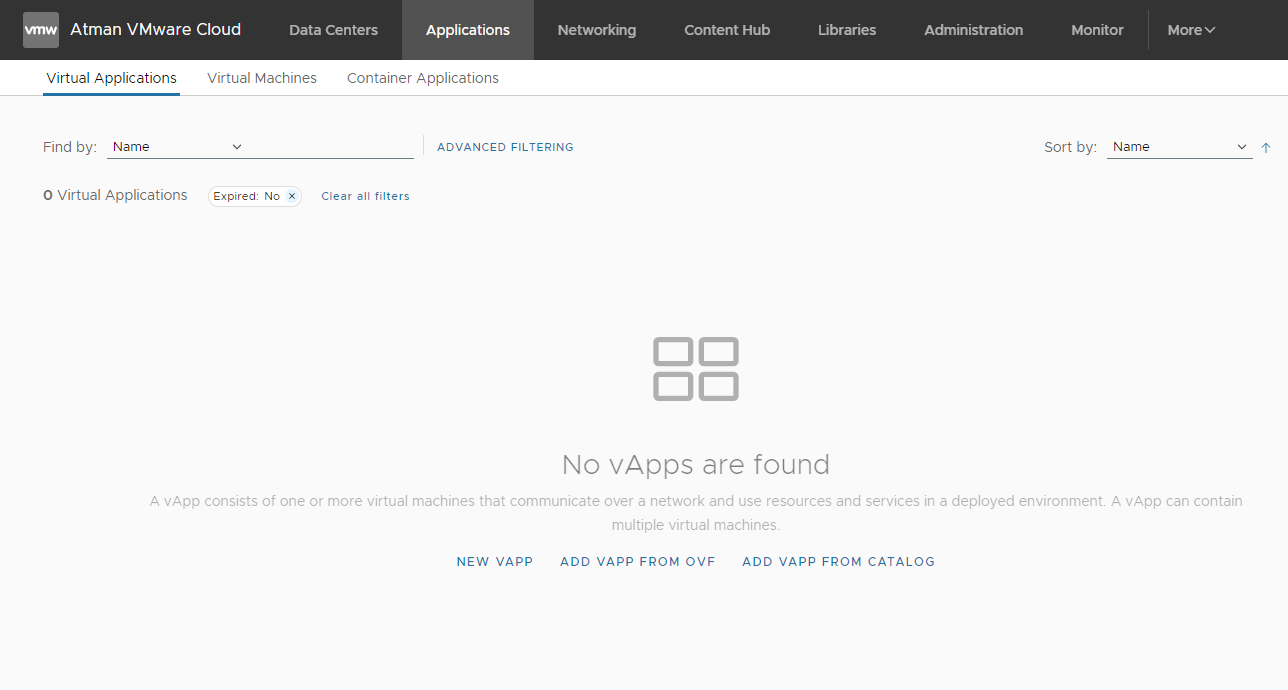
- Wpisać nazwę vApp oraz wybrać, czy ma zostać uruchomiony po utworzeniu. Przyciskiem ADD VIRTUAL MACHINE rozpocząć proces dodawania maszyny wirtualnej do vApp.

- Utworzyć maszynę wirtualną zgodnie z instrukcją tworzenia maszyny wirtualnej.
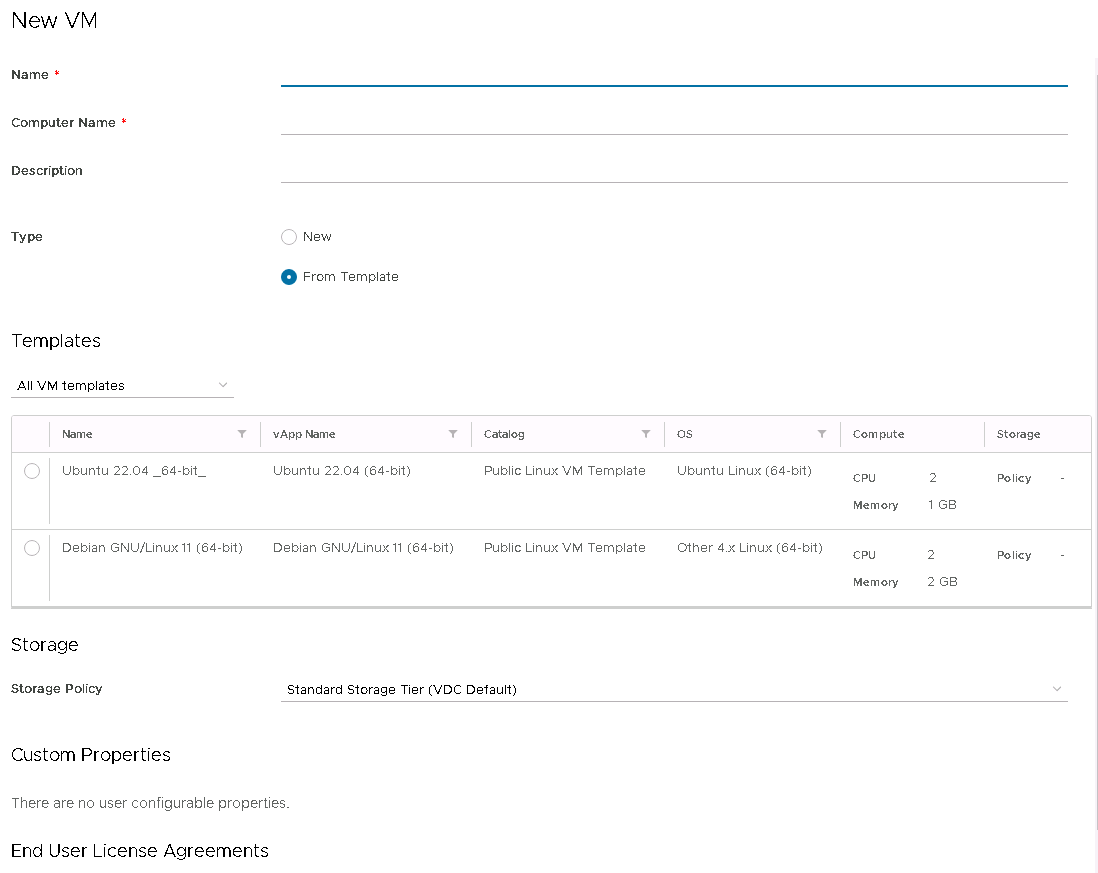
- Zatwierdzić tworzenie vApp po dodaniu maszyny wirtualnej. Virtual Application pojawi się w zakładce Applications \ Virtual Applications. Wybrać opcję DETAILS dla vAPP
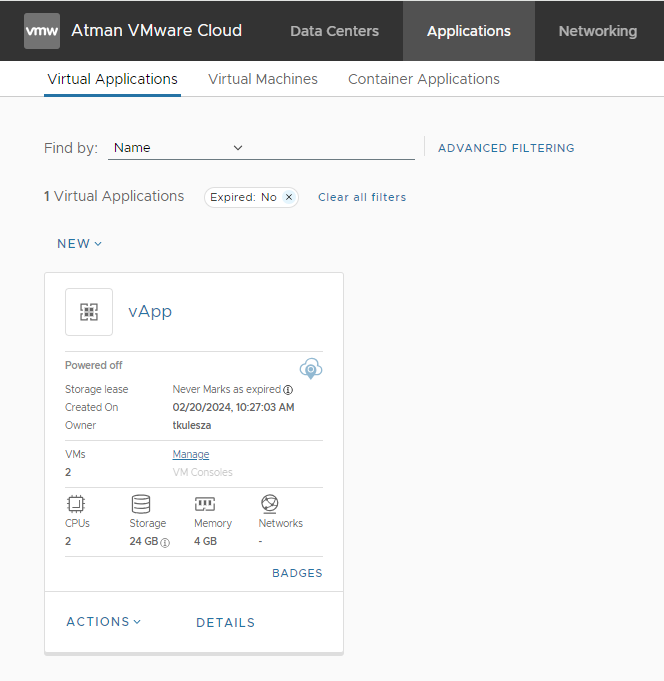
- Zakładka General pozwala na zmianę nazwy vApp.
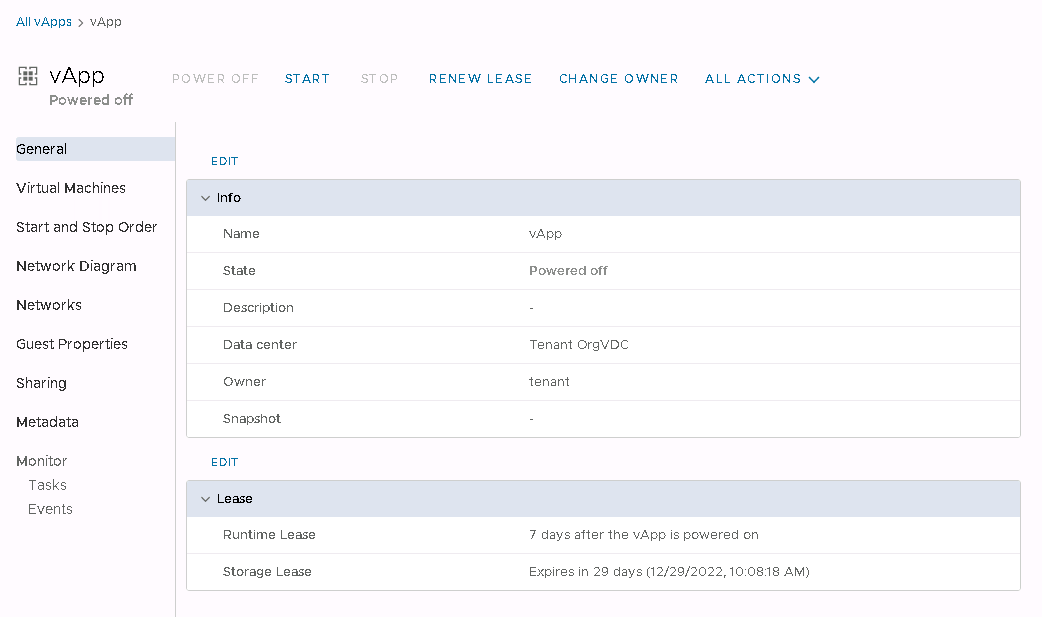
- Zakładka Virtual Machines przedstawia maszyny wirtualne w vApp
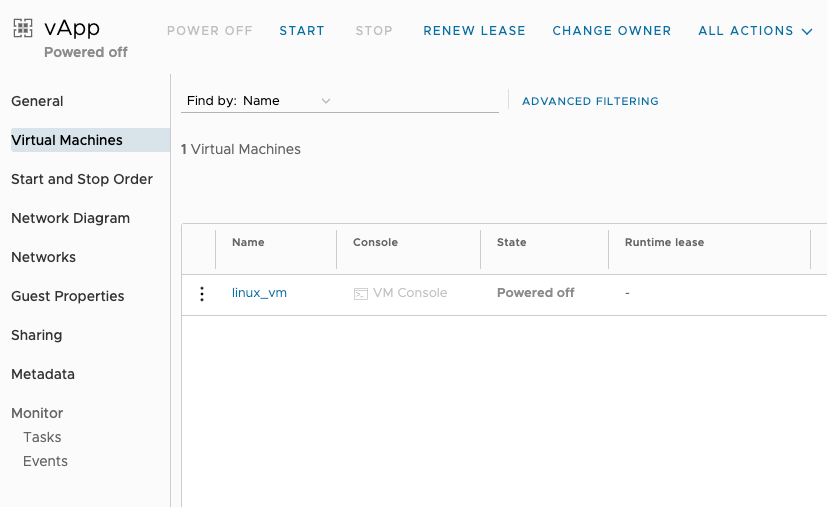
- Zakładka Networks przedstawia sieci używane w obrębie vApp. W przypadku chęci dodania interfejsu w maszynach wirtualnych w vApp w innej sieci, należy najpierw dodać tę sieć do vApp przyciskiem NEW.
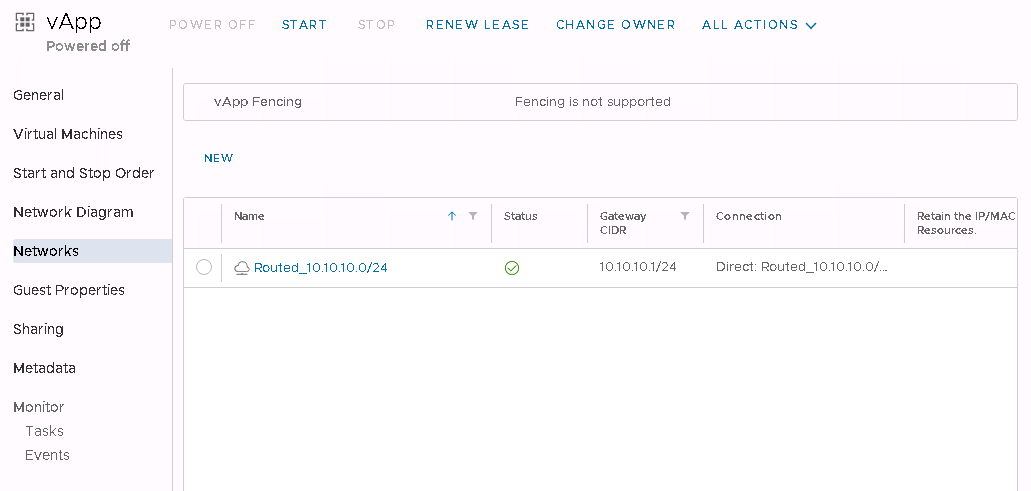
- Użyć przycisku ALL ACTIONS \ ADD \ ADD VM aby dodać nową maszynę wirtualną do istniejącego vApp.
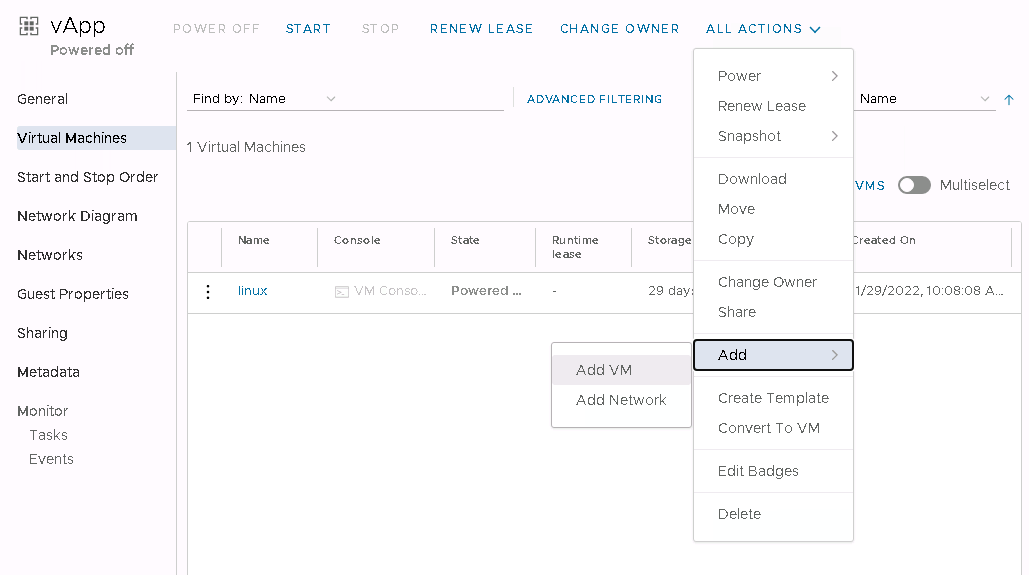
- Po utworzeniu maszyny wirtualnej widoczne będą obydwie maszyny w vApp.
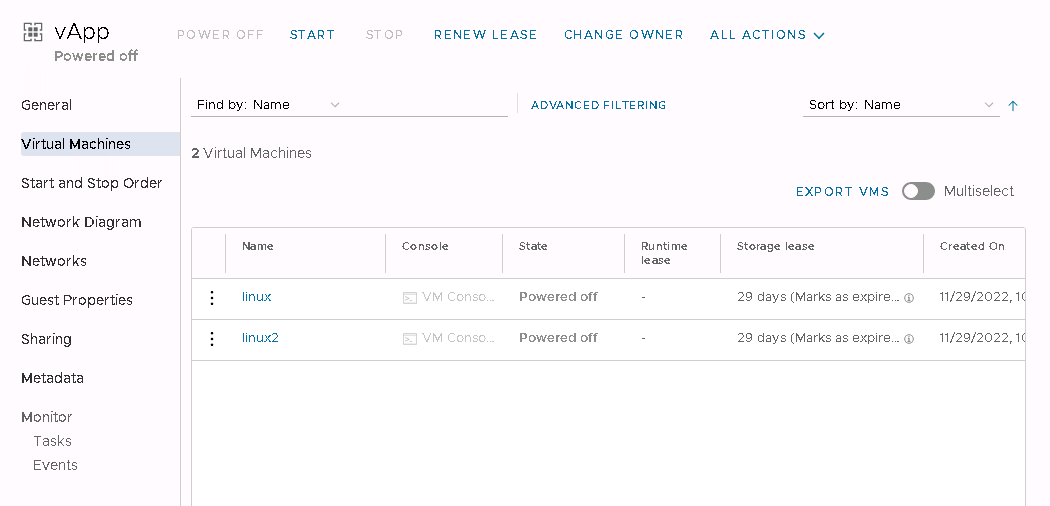
- W zakładce Start and Stop Order istnieje możliwość zmiany priorytetu uruchamiania maszyn wirtualnych w vApp lub też opóźnianie uruchamiania/wyłączania maszyn wirtualnych.
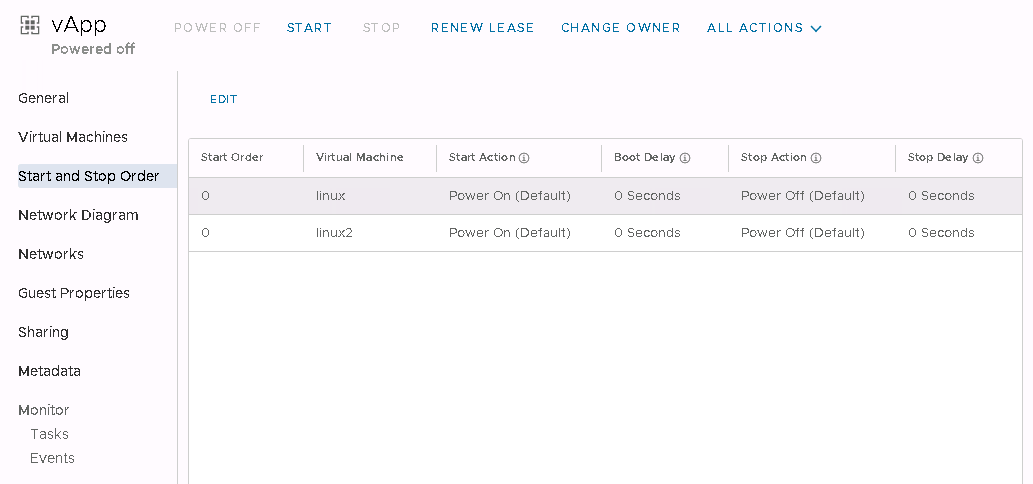
- Z poziomu vApp istnieje możliwość wykonywania akcji na pojedynczych maszynach wirtualnych.
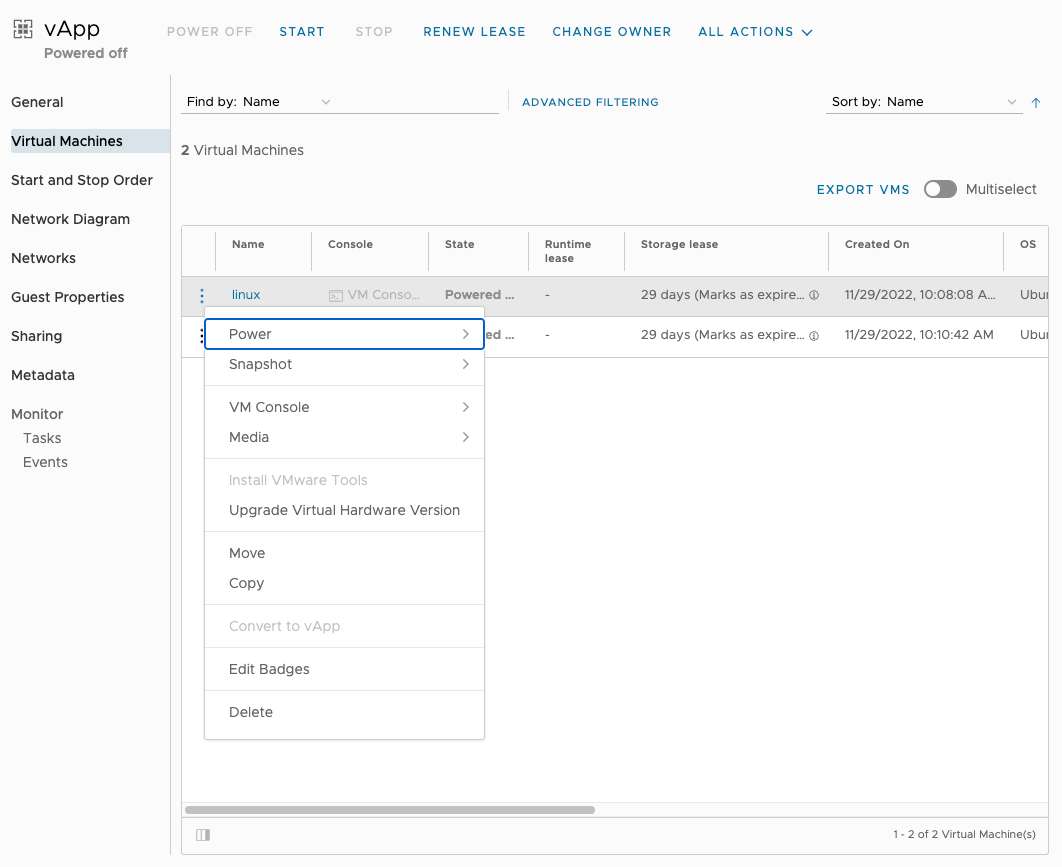
- Maszyny wirtualne z utworzonego vApp widnieją w zakładce Virtual Machines. Każda z nich posiada informację do jakiego vApp przynależy.